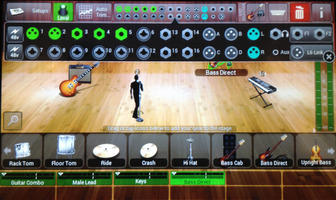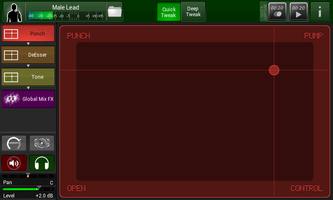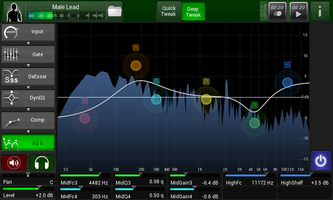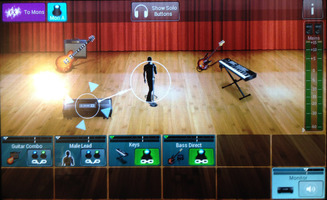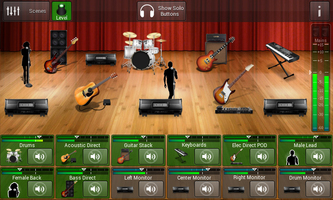Depuis son annonce en janvier dernier lors du Winter NAMM, la StageScape M20d n’a cessé d’intriguer, du musicien à l’ingénieur du son. Et pour cause ! Après avoir révolutionné le monde de la guitare avec entre autres son fameux POD, Line 6 s’attaque au marché des consoles numériques pour la scène. Et le fabricant californien promet un mixeur "intelligent" conçu pour les musiciens. De quoi reléguer les ingénieurs du son Live au placard ? C’est ce que nous allons voir…
Behind the scene
La StageScape M20d est une console numérique compacte tout-en-un. Son poids plume de 5,5 kg ainsi que ses dimensions modestes la rendent facilement transportable et un kit optionnel permet de l’insérer dans un rack standard 19" pour peu que vous ayez 8 unités de libres. Livrée avec un guide de démarrage rapide multilingue, un câble d’alimentation et un câble USB pour la relier à un ordinateur, cette table de mixage présente un aspect solide qui met immédiatement en confiance et laisse augurer d’une excellente durée de vie.
Au niveau de la connectique, la bête propose 12 entrées micro/ligne (combo Jack/XLR), 4 entrées ligne symétriques (Jack), une entrée auxiliaire stéréo (mini-Jack), 4 sorties monitor pour retours actifs (XLR), 2 sorties principales pour enceintes actives (XLR), une sortie casque (Jack) avec réglage de niveau indépendant, un connecteur USB pour disque dur externe, un autre pour relier un PC, un slot pour carte SD, un connecteur L6 Link pour les enceintes StageSource de la marque, et enfin 2 entrées Footswitch (Jack).
Plutôt généreux pour une machine de ce gabarit. Nous remarquerons tout de même l’absence de point d’insertion par canal ou de circuit auxiliaire dédié, bien que nous puissions palier à ce dernier en câblant par exemple une unité de réverbération stéréo avec une des sorties monitor et une paire d’entrées. Ceci étant, ces « oublis » n’en sont pas vraiment vu la philosophie tout-en-un qui inclut une batterie d’effets numériques suffisamment large pour couvrir tous les besoins. Mais nous verrons cela plus loin.
Tout ce beau monde se pilote via 12 encodeurs rotatifs sans fin, 5 boutons de navigation entre les divers modes, un gros potentiomètre pour le volume général, le switch « Mute All » qui coupe immédiatement l’ensemble des sorties, le switch « Mute Mics » qui réduit au silence les entrées micro, et bien sûr l’écran tactile couleur de 7" qui de prime abord semble légèrement sous-dimensionné.
Le portrait dressé est fort alléchant, voyons voir maintenant ce que le monstre a dans le ventre !
On stage
Après avoir parcouru distraitement le guide de démarrage rapide, nous nous lançons plein de confiance dans la sonorisation d’un premier concert. Seul filet, le manuel complet au format PDF récupéré sur le site du constructeur que nous avons soigneusement chargé dans notre téléphone portable, sait-on jamais. Ce dernier n’est disponible que dans la langue de Shakespeare, tout comme l’interface graphique de l’écran tactile d’ailleurs… Les anglophobes apprécieront.
À l’allumage, la StageScape M20d met à peine 25 secondes pour arriver sur l’écran d’accueil. Là, nous avons le choix entre visionner une démo, une présentation de l’interface, une rubrique d’aide, ou commencer directement à utiliser la console. Nous choisissons cette dernière option et nous retrouvons donc sur la page Setup qui permet de configurer les entrées/sorties. Cette première étape est vraiment un jeu d’enfant ! En branchant un câble à une entrée, un système de détection automatique crée instantanément une voie adaptée (ligne ou micro) et place à l’écran une icône sur la représentation virtuelle de la scène. L’un des 12 potentiomètres s’illumine alors d’un beau vert et sert à régler le niveau de la voie en lieu et place de l’habituel fader. La démarche est exactement la même pour le câblage des retours, à ceci près que le potard associé s’éclaire alors en bleu. Pratique ce code couleur ! À partir de là, c’est sur l’écran tactile que ça se passe. Nous pouvons renommer les pistes, leur associer une icône correspondant à l’instrument sonorisé (à piocher parmi une large palette d’illustrations), et enfin régler leurs tailles et les déplacer afin de reproduire la disposition des musiciens. Il est également possible d’activer l’alimentation fantôme via la partie du bandeau supérieur de l’écran reproduisant les entrées/sorties physiques. Malheureusement, cela se fait uniquement par groupe de 6.
Montre en main, il n’aura fallu qu’une trentaine de minutes pour mettre sur pied un set rock comprenant 2 guitaristes, un batteur, un bassiste, un clavier, un chanteur et 2 choristes. Pas mal pour une première utilisation « découverte ». L’interface est vraiment intuitive et les petits tutoriels accessibles à tout moment par l’icône en haut à droite de l’écran rendent la chose vraiment simple. Cerise sur le gâteau, si vous sonorisez souvent les mêmes groupes et/ou lieux, les configurations sont mémorisables. Du coup, il n’y a plus qu’à brancher les câbles, charger votre set, et hop, une demi-heure de gagnée !
À ce stade du test, nous nous permettons tout de même de glisser quelques petits bémols. Tout d’abord concernant l’écran tactile. Ce dernier se révèlera effectivement assez juste si le groupe à sonoriser est conséquent. D’autre part, pour ceux qui ont l’habitude des tablettes et autres téléphones tactiles, son toucher est loin d’être aussi agréable, sensible et précis. Rien de catastrophique toutefois, mais un temps d’adaptation sera nécessaire.
Enfin, bien que l’ergonomie paraisse pour l’instant excellente, il y a une fonction bien utile qui est fort mal réalisée. Imaginez que vous ayez configuré l’entrée 1 pour une guitare, mais que celle-ci soit en fait branchée sur l’entrée 4. Il existe un moyen d’interchanger les réglages des pistes, ce qui évite de revoir vos branchements. L’idée est louable, mais pour réaliser cela il faut sélectionner à l’écran la voie à réassigner, toucher le bandeau supérieur des entrées physiques pour qu’il s’agrandisse, puis en pressant l’icône de l’entrée cible le tour est joué. Là où le bât blesse, c’est que dans ce bandeau, pour souligner l’entrée associée à la voie active, elle est cerclée de vert… sur une icône déjà verte. C’est tout simplement illisible et l’on préfèrera donc bien souvent se contenter de recâbler.
Maintenant que tout est prêt, il est grand temps pour les musiciens d’entrer en piste. C’est parti pour la balance !
Soundcheck
Nous allons tout d’abord nous occuper du gain d’entrée de chacun. Et d’emblée, Line 6 fait très fort avec l’Auto Trim qui règle ça presque tout seul ! Il suffit d’enclencher la fonction, de sélectionner les pistes concernées dans la fenêtre qui apparaît, puis de demander aux zicos de jouer à leur niveau sonore maximum et nous lançons l’analyse. Une trentaine de secondes plus tard, le logiciel nous propose des gains d’entrées optimisés que nous validons pour les appliquer. Et voilà ! Il est bien sûr possible de gérer cela manuellement, mais à l’usage, cet Auto Trim nous a paru diablement efficace pour obtenir un très bon rapport signal/bruit en un temps record. De plus, une autre fonction baptisée Trim Tracking se chargera de baisser automatiquement le gain d’entrée si quelqu’un envoie plus durant le concert afin de prévenir tout clipping. Que demande le Peuple ?
Vient alors le moment de régler les niveaux, panoramiques, EQ, compresseurs et consort. Moment fastidieux pour les musiciens s’il en est, et pour l’ingénieur du son itou puisqu’il doit travailler malgré le flagrant ennui de ses petits camarades. Cependant, les créateurs du célèbre haricot rouge nous ont encore une fois gâtés. C’est dans la page Tweak que ça se passe. En effet, en haut à droite de cette dernière se trouve le « Quick Capture » qui permet d’enregistrer à la volée jusqu’à 20 secondes de l’ensemble des instruments, en pistes séparées qui plus est. Il est ensuite possible de lire cela en boucle afin de peaufiner nos réglages pendant que les membres du groupe boivent un coup tranquillement. Un véritable cauchemar pour leur foie, mais une aubaine pour le sondier !
Au sein de cette page Tweak, nous nous occupons alors de chaque canal un par un. Le niveau de la voie et son panoramique se gèrent au moyen des deux premiers rotatifs sur la gauche. Celui du dessus s’éclaire en rouge et contrôle la balance droite/gauche ; celui du dessous règle le niveau et s’éclaire du même vert que sur la page Setup. Au contact, ces potentiomètres crantés sont fort agréables, mais leur course semble un peu lente. Cela permettra certes des ajustements fins, mais il faudra par exemple pas moins de 7 tours pour passer de l’extrême droite à l’extrême gauche.
Les traitements proposés en insert sont très nombreux : compresseur classique ou multibande, EQ 3, 4 ou 6 bandes, EQ dynamique, de-esser, noise gate, limiteur, sub boost, mégaphone, delay. La chaîne spécifique à chaque canal dépend du préset que nous avons choisi dans la page Setup (voix féminine ou masculine, guitare, basse, etc.), mais il est bien entendu possible de changer tout cela en sélectionnant un autre préset. Par contre, il n’est pas possible d’ajouter un traitement à la volée à la chaîne actuellement active, il faut impérativement charger un préset correspondant à vos désirs. Dommage. Mais ces presets sont bien faits et le classement par catégorie en facilite l’utilisation.
Au niveau des envois auxiliaires, la StageScape M20d propose quatre processeurs virtuels dénommés FX A, B, C et D. Le premier se consacre aux réverbérations dites « vocales » avec des algorithmes de type Hall, Plate, Chamber, etc. Le deuxième est dédié à des réverbes généralistes. Des effets de modulation (Flanger, Chorus, 2 et 4 voix) sont disponibles dans le troisième. Enfin, le quatrième nous offre des effets de type delay.
Afin de paramétrer tout ça, la page Tweak propose deux modes de fonctionnement. Quick Tweak est le mode par défaut et ne permet pas de régler directement chaque module de traitement. Nous nous retrouvons à la place avec un système d’onglets et de pad X-Y qui sera beaucoup plus parlant pour le néophyte. Ainsi, l’onglet « Tone » se consacre à la couleur du son perçu et se règle via un pad X-Y où figurent aux quatre coins des termes comme Neutral, Clarity, Air, etc. L’onglet « Punch », quant à lui, nous fait naviguer entre Open, Control, Pump et Punch pour ce qui est de l’aspect dynamique sonore. Et il en va de même pour tout le reste, du de-esser aux réverbérations, en passant par la modulation. Jetons donc une oreille à ce que cela donne dans les faits…
Voici une boucle de grosse caisse. Nous passons la dynamique de Pump à Punch, Control, puis Open. Ensuite c’est au tour du 'Tone" de jongler entre Neutral, Scoop, Boom, Snap et Smack. Enfin, Sub Bass oscille de Open à Sub, Boom, et Thumb. Nous remarquons que certains réglages sont subtils, mais d’autres flirtent avec les extrêmes et amplifient parfois des défauts tels que le souffle. Prudence donc.

Même exercice sur une caisse claire cette fois. Cycle identique pour la dynamique. La couleur sonore « Tone » passe ensuite de Neutral à Scoop, Fat, Snap et Crack.

Sur une guitare électrique, nous avons testé les effets de modulation flanger et chorus, puis un delay type rockabilly.

- gtrdry 00:21
- gtrflanger 00:21
- gtrchorus 00:21
- gtrslap 00:21
Voici maintenant une voix traitée avec l’effet mégaphone, l’un des rares que nous ayons trouvé brouillon. Ensuite, nous lui ajoutons une petite réverbe de type Hall. Et enfin notre chouchou, un écho.

- voixdry 00:26
- voixmegaphone 00:26
- voixreverb 00:25
- voixecho 00:25
Pour finir, afin de constater si ce mode Quick Tweak était vraiment adapté à tous, nous avons demandé à la bassiste du groupe de mixer un morceau batterie, guitare, voix. Il faut savoir que cette jeune demoiselle n’a aucune notion de sonorisation, juste une oreille de musicien. Réalisé en trois coups de cuillère à pot, le résultat n’est certes pas parfait, mais reste largement exploitable.

- mixdry 00:46
- mixwet 00:46
Le deuxième mode de paramétrage de la page Tweak s’intitule Deep Tweak et s’adresse cette fois-ci aux ingénieurs du son plus aguerris. Nous avons alors accès à l’ensemble des réglages usuels pour chacun des traitements au travers d’interfaces typiques de ce que nous croisons dans le monde du plug-in. Les manipulations s’effectuent soit à l’écran, soit via les potentiomètres. Ces derniers adoptent alors le même code couleurs que les paramètres sur l’écran pour mieux s’y retrouver. Pratique. Autre détail bougrement utile, l’affichage en temps réel du spectre audio sur les modules d’égalisation. Ce retour visuel se révèle bien utile pour repérer d’éventuels problèmes fréquentiels.
Ce mode permet également de peaufiner les réglages en entrée. L’onglet Input offre ainsi la possibilité d’ajuster le gain d’entrée, une inversion de phase, un filtre passe-haut et le Trim Tracking vu plus haut. Nous avons également droit à une fonction FBS pour Feedback Suppression, autrement dit suppression de larsens. Cette dernière semble efficace puisque lors de notre test, aucun larsen n’a fait d’intervention inopinée.
Enfin, sachez que c’est aussi au sein de cette page Tweak que nous pouvons bidouiller les inserts des sorties principales et des retours avec un égaliseur, un compresseur et un limiteur.
À l’usage, cette page Tweak est une réussite. La simplicité du mode Quick Tweak conviendra amplement aux novices tandis que Deep Tweak permettra d’aller beaucoup plus loin pour ceux qui ont un minimum de connaissances audio. Nous regrettons toutefois l’absence de petites fonctions bien utiles comme la désactivation de tous les inserts d’un canal en une seule fois, la possibilité de traiter les groupes de pistes, ou bien encore un comparateur A/B. Rien de rédhibitoire cependant, d’autant que le son obtenu est clair et dynamique sans sacrifier le bas du spectre. Il est bien loin le temps où numérique était synonyme de froideur !
Avant de pouvoir clôturer cette séance de balance, il nous reste encore à nous occuper des retours. Cela se déroule on ne peut plus simplement sur la page Monitor. Il suffit de toucher à l’écran le retour à régler, puis de régler le niveau de chaque canal par le biais de l’encodeur rotatif lui étant associé. Une petite animation nous montre alors quel instrument est envoyé vers quel retour, impossible de se tromper. Détail qui a son importance, il est possible d’envoyer dans les retours le son des effets auxiliaires.
Nous sommes alors fin prêts. Le silence se fait dans la salle. Des picotements envahissent nos corps désireux de donner le meilleur de nous-mêmes. Que le spectacle commence !
Showtime
Pendant la durée du concert, la gestion du son s’effectue principalement sur la page Perform. Exempte de tout superflu, celle-ci présente une version expurgée des musiciens sur scène. Un bandeau inférieur sert à visualiser au choix le niveau, le panoramique, le gain d’entrée, ou l’envoi vers les auxiliaires des différentes voies que nous réglons une fois de plus via le potard associé. Il est également possible de gérer le niveau des retours. Enfin, sur le côté droit, un vumètre indique le niveau de sortie global. À noter que si le besoin s’en fait sentir, il est très facile de retourner rapidement sur la page Tweak d’un canal en appuyant 2 fois sur son potentiomètre. Bien vu !
Cette page Perform permet également de gérer les « Scènes ». Une « Scène » est l’ensemble des réglages (niveaux, pan, mute, effets, etc.) d’un Setup. Imaginez que vous ayez eu le temps de faire des balances particulières pour chaque morceau, vous les sauvegardez dans des « Scènes » et pouvez donc les rappeler en un clin d’œil. Tout simplement diabolique !
En condition, tout cela est fort bien ficelé. Cependant, nous nous retrouvons dans l’obligation de jeter systématiquement un œil à l’écran avant chaque manipulation afin d’être sûr de soi. Du coup, nous passons moins de temps à regarder la scène pour répondre aux éventuelles demandes des musiciens. D’autre part, lors de la prestation, l’absence de faders s’est cruellement fait sentir. En effet, l’être humain ne possédant que 2 pouces, il est de fait impossible de régler plus de 2 niveaux à la fois via les potards. Alors qu’avec des faders, il n’est pas rare de voir les plus agiles d’entre nous ajuster jusqu’à 10 faders en même temps. Ajoutez à cela le problème de course lente des encodeurs cité précédemment et vous pouvez vous retrouver avec des situations difficiles à contenir. Bref, il y a un coup à prendre avant d’être aussi à l’aise qu’avec une console standard.
Live recording
Il y a une page dont nous n’avons pas encore discuté, la page Record. Figurez-vous que non content d’être un mixeur numérique complet, le dernier joujou de Line 6 embarque également un système d’enregistrement multipiste. Ce dernier vous donnera la possibilité d’enregistrer au choix l’ensemble des pistes séparées pre-fader (sans traitement), la sortie stéréo principale, ou les deux. Cette fonction nécessite bien entendu une solution de stockage externe. Il s’agira soit d’un disque dur USB, soit d’une carte SD. Attention toutefois, l’utilisation d’un disque dur externe nécessite que celui-ci soit alimenté séparément, le bus USB de la console ne délivrant pas le courant suffisant. Détail amusant, le manuel indique qu’il est impossible d’enregistrer sur une clé USB, or pour avoir essayé malgré tout, cela marche parfaitement. Les fichiers obtenus sont au format 24bit/48kHz et se logent tout simplement dans le dossier que vous aurez choisi dans la fenêtre de configuration d’enregistrement. Ces fichiers sont nommés suivant le nom des pistes et classés dans des dossiers correspondants aux prises successives.
Il est également possible de transférer les signaux audio directement vers un ordinateur relié via le port USB dédié. Cela nécessitera l’installation préalable de pilotes (Mac ou PC) disponibles sur le site du constructeur. Ainsi, dans votre DAW préférée, la StageScape M20d sera reconnue comme une carte son 20 entrées qui correspondent aux 16 entrées micro/ligne, l’entrée stéréo auxiliaire et la sortie stéréo principale.
Cette fonction Record est un plus très appréciable, elle vous permettra de garder une trace de vos prestations scéniques, voire de remixer les pistes séparées dans votre DAW pour produire un disque Live. La qualité sonore est plus qu’honorable, pour preuve les exemples audio fournis précédemment.
Icing on the cake
Voilà, nous venons de faire en gros le tour de la bête. Bien sûr, cette machine est tellement dense que pour nous concentrer sur l’essentiel nous avons dû passer sous silence quelques fonctions. Par exemple le Media Player qui permet de créer et diffuser des playlists à partir des MP3 d’une clé USB afin de remplir l’avant concert. Ou bien encore les entrées pour footswitch qui pourront être entre autres assignées au changement de « Scènes ».
Ceci étant, avant de clôturer cet article, il reste encore un « one more thing » façon Steve Jobs… Si vous êtes l’heureux propriétaire d’un iPad, sachez que Line 6 vous a concocté une application gratuite pour piloter la StageScape à distance via Wi-Fi. Pour cela, il vous faudra cependant acquérir une clé USB Wi-Fi compatible (voir manuel). Particulièrement efficace, ce logiciel donne accès à l’ensemble des paramètres. Et mine de rien, cela peut rendre de fiers services. En effet, il n’est pas rare que dans les petites salles la console soit placée à un endroit loin d’être optimum pour mixer correctement. Mais avec cette solution, vous pouvez travailler de n’importe où ! Au début, nous avions peur que ceci ne soit qu’un « gadget marketing » bancal. Sur le terrain, la stabilité et la fiabilité du système nous ont vite fait ravaler nos préjugés. Bien sûr vous ne serez jamais à l’abri d’un décrochage Wi-Fi, et pour prévenir cela mieux vaut investir dans un bon routeur. Néanmoins, dans les rares cas où vous perdriez la connexion, la console continuera, elle, à fonctionner normalement, ce qui laisse amplement le temps de revenir aux mannettes. D’autre part, plusieurs iPad peuvent être connectés simultanément. Vous pouvez donc imaginer un scénario dans lequel chaque musicien gère son propre retour via cette solution. Une remarque toutefois, les musiciens ont alors accès à l’ensemble des paramètres… Attention aux fausses manipulations. De plus, il aurait été judicieux de la part de la marque de faire une application iPhone ne permettant de piloter que les retours pour plus de simplicité.
Conclusion
Le moins que l’on puisse dire c’est que cette petite StageScape M20d en a sous le coude ! Bien sûr elle n’est pas parfaite, mais hormis l’absence de faders, il faut se dire que tout le reste peut éventuellement être résolu au gré d’une mise à jour de l’OS. Avec ce système de mixage tout-en-un, Line 6 signe là un bel exploit, celui d’offrir une solution qui conviendra autant aux musiciens qu’aux ingénieurs du son plus pointilleux. Les propriétaires de petites salles de concert devraient également l’envisager comme un très bon investissement.
Téléchargez les fichiers sonores (format FLAC)